毎日使う「Excel」シートで本日の日付を常に表示したい
業務等で毎日使う「Excel」シートで日付表示が「シート」を開いた際に本日の日付表示にする
方法を知っていますか!?
勝手に日付が更新されれば「楽ちん」ですよね。
業務内容によっては大きな効果があると思いますよ。
とても便利な機能で、とても簡単なのであまり悩むことなく覚えられますよ。

「TODAY関数」を使えばいいんです。
「TODAY関数」を使うと、コンピューターの本日の日付を表示できます。
「TODAY関数」を入力したセルは、ブックを開くたびに本日の日付が自動的に表示されます。
ブックの作成日を自動的に更新したり、本日の日付をもとに計算したりする場合などに利用できます。
●TODAY関数(本日の日付を返します)
=TODAY()
キーボードから関数を直接入力します。
① セル【E1】をクリックし選択します。
②「=TODAY()」と直接入力します。
③「ENTER」を押します。

本日の日付が表示されます。
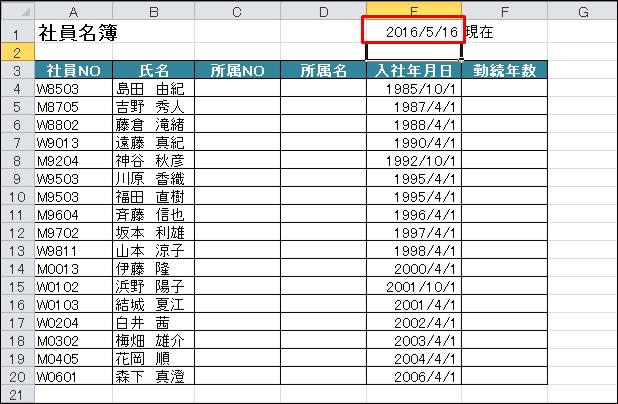
「Excel」のこのブックのシートを開いた時の日付が勝手に更新されていきます。
今までのブログでご紹介したきたように「関数の直接入力」の方法でも可能です。
①「=T」と入力します(必ず半角英数字で入力してください)※全角では表示されません。
②「T」の関数が表示されます。
③ ボックスの中から「TODAY」を選びダブルクリックします。
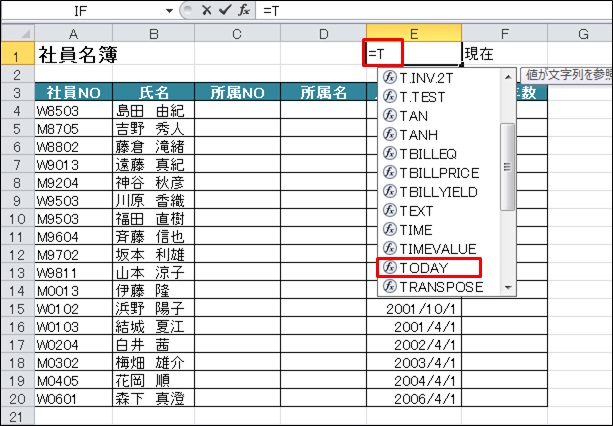
④「)」を入力し「ENTER」を押してください。
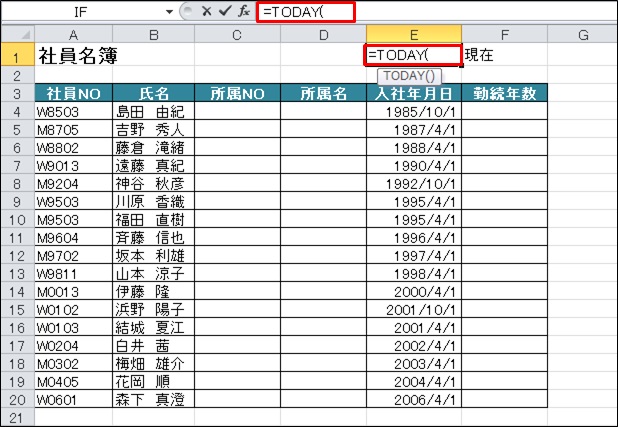
同様に出来ましたね。
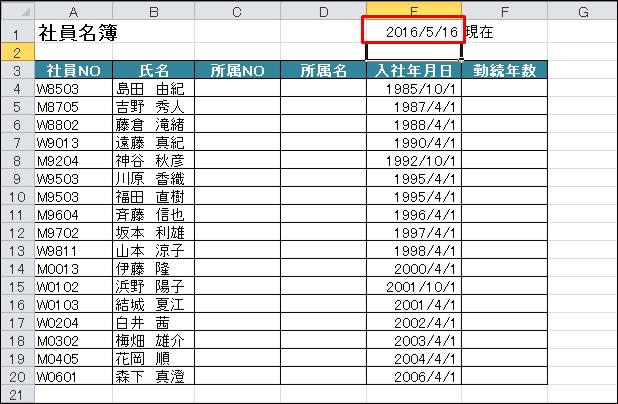
この「TODAY関数」をもとに色んな分析が出来るようになります。
例えば「DATEDIF関数」なんかも使えるようになります。
「DATEDIF関数!?」
「TODAY関数」をもとに「勤続年数」を一瞬で出せたり…
「期間内の満年数/満月数/満日数」
「1年未満の月数/日数/1ヵ月未満の日数」なども「サクサク」と調べられらます。
業務によっては、よく使う関数も変わってきます。
どう効率よく使っていきますか!?

「MIND SET」
”ワンクリックで、未来は選択肢に溢れている!!”
「就活」「転職希望」「会社内」でパソコンの事を聞けず、悩んでいるあなた…
それ、全部 ”パソコン駆け込み寺 岡山下中野教室”にお任せ!!

「あなたの未来のための学校」
” School for your future”
本気で知りたい人だけにコツをお伝えいたします。
「初心者だから初めが肝心!!」
「あなたの街のパソコン駆け込み寺」
「お婆ちゃんでも、出来るWord、Excel」








